Cel mai bun program gratuit de îndepărtare a filigranelor video și program online
Există cazuri când vizionați un videoclip și vedeți o ștampilă sau un filigran. Un filigran video este o suprapunere încorporată care constituie un logo sau un text pe un videoclip sau o declinare a drepturilor de autor. Identifică conținutul video și descurajează utilizatorii neautorizați să îl acceseze sau să îl folosească. Cu toate acestea, un filigran poate distra atenția spectatorilor. Prin urmare, utilizatorii nu se vor bucura de film deoarece unele detalii sunt blocate. Dar lucrul bun este că în zilele noastre există instrumente care îi vor ajuta pe utilizatori să elimine filigranul unui videoclip. Și acesta este planul acestei postări. Învață Eliminator de filigran video online și offline.
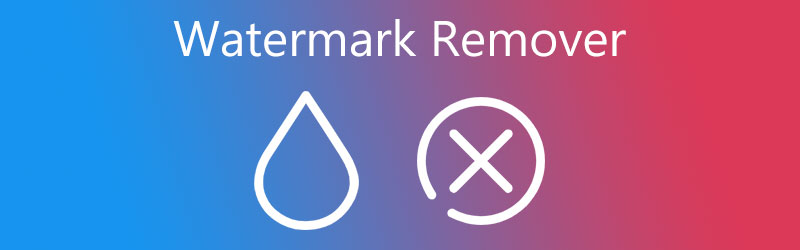

Înainte de a scrie, cum testăm software-ul pentru postări:
Disclaimer: Tot conținutul de pe site-ul nostru este scris de oameni din echipa noastră editorială. Înainte de a scrie, facem cercetări profunde despre subiect. Apoi, ne ia 1-2 zile pentru a selecta și a testa instrumentele. Testăm software-ul din cerințele dispozitivului și ale sistemului, funcții, experiența de utilizare etc. Pentru a face testul nostru mai cuprinzător, vedem, de asemenea, site-uri web de recenzii, cum ar fi G2, Trustpilot etc., pentru a aduna experiențele utilizatorilor reali pentru referință.
Partea 1. Cel mai bun software gratuit pentru îndepărtarea filigranelor video
1. Vidmore Video Converter
The Vidmore Video Converter este cea mai directă eliminare a filigranului pentru computerele Windows și Mac. Este compatibil cu peste o sută de tipuri diferite de fișiere video. Ca rezultat, nu va fi nicio problemă în ceea ce privește documentul. În plus, Vidmore Video Converter are o interfață extrem de ușor de utilizat, care vă permite să-l utilizați fără probleme fără antrenament. Când vine vorba de ștergerea filigranului din film, Toolbox-ul din program va fi cel mai bun prieten al tău. Trebuie să încărcați fișierul și apoi să așteptați finalizarea procedurii.
Include, de asemenea, capabilități de editare, cum ar fi decuparea, tăierea și capacitatea de a adăuga efecte speciale și filtre la fișierele video. În plus, puteți aplica aceste efecte cu ușurință. Dacă sunteți interesat să aflați cum să eliminați filigranul dintr-un videoclip folosind Vidmore Video Converter, puteți găsi un ghid mai jos.
Pasul 1: În primul rând, trebuie să descărcați și să instalați aplicația software multifuncțională. După aceea, ar trebui să autorizați lansatorul să funcționeze pe computerul dvs. Windows sau Mac. Când totul este în ordine, puteți începe să utilizați aplicația.
Pasul 2: Consultați secțiunile de mai sus pentru informații suplimentare după lansarea programului. Pentru a accesa Trusa de scule, alegeți-l din meniul derulant. După ce ați selectat Trusa de scule opțiunea, vă va prezenta mai multe instrumente de editare. Localizați Eliminator de filigran video aplicarea.
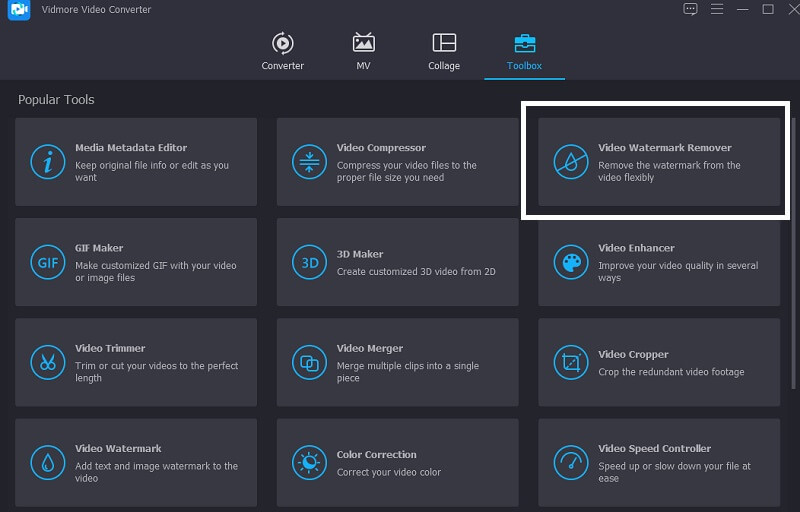
Pasul 3: De îndată ce bifați pe Trusa de scule, va apărea o perpendiculară în centrul ecranului. Selectați videoclipul din fișier apăsând pe linia perpendiculară de pe ecran.
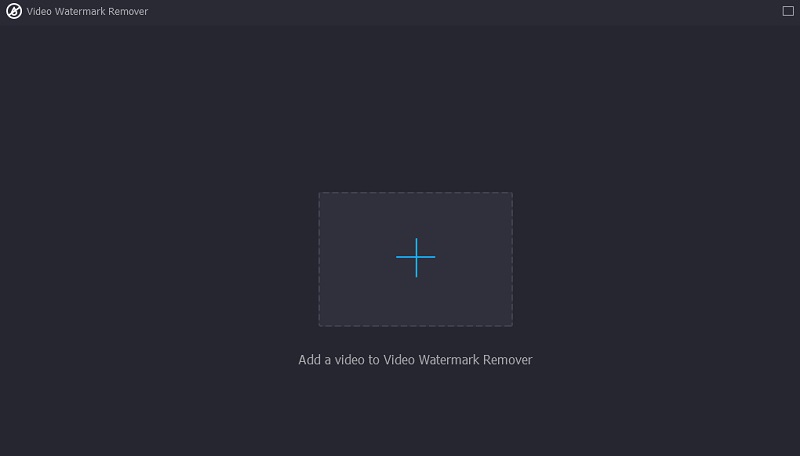
După ce ați trimis videoclipul în fereastră, veți vedea alte opțiuni de editare. Apasă pe Adăugați o zonă de eliminare a filigranului butonul pentru a elimina zona vizibilă de sub ecran. După aceea, veți vedea un pic de formă dreptunghiulară. Vă va ajuta dacă îl găsiți în secțiunea filigran. În plus, puteți personaliza grosimea dispozitivului de îndepărtare a filigranului după bunul plac.
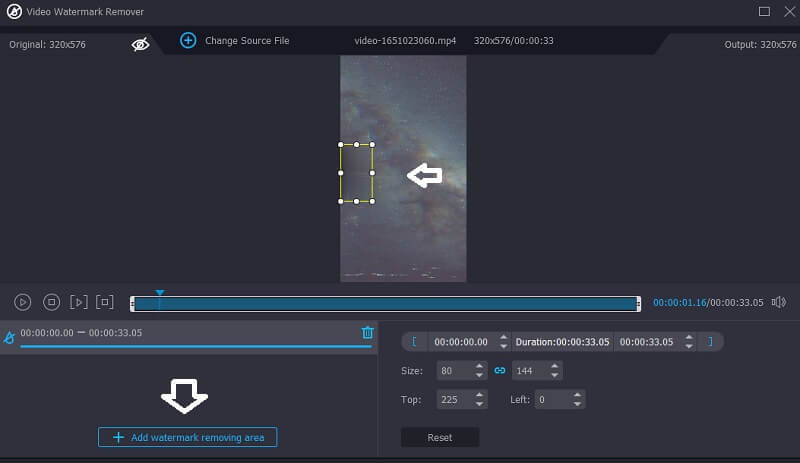
Pasul 4: În cele din urmă, dacă alegeți să exportați videoclipul fără a face nicio modificare, faceți clic pe Export opțiune din partea de jos.
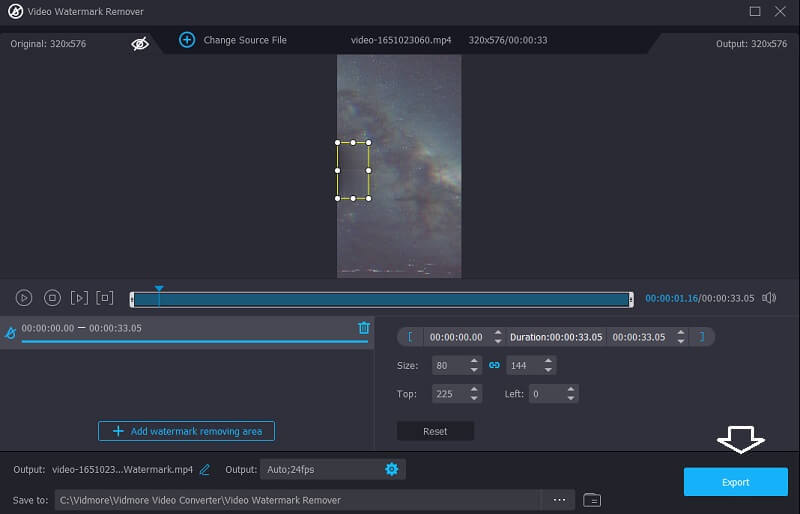
2. Apowersoft
Apowersoft este un renumit pentru îndepărtarea filigranelor compatibil atât cu sistemele de operare Windows, cât și cu Mac. Permite eliminarea filigranelor din filme și fotografii. Cu acesta, puteți alege între trei metode distincte de eliminare a filigranului și puteți șterge anumite secțiuni ale unui simbol de filigran, lăsând alte părți ale logo-ului vizibile în filmul dvs.
Apowersoft acceptă, de asemenea, toate formatele video majore, permițându-vă să trageți și să plasați filmele sau să le importați din stocarea computerului direct în program.
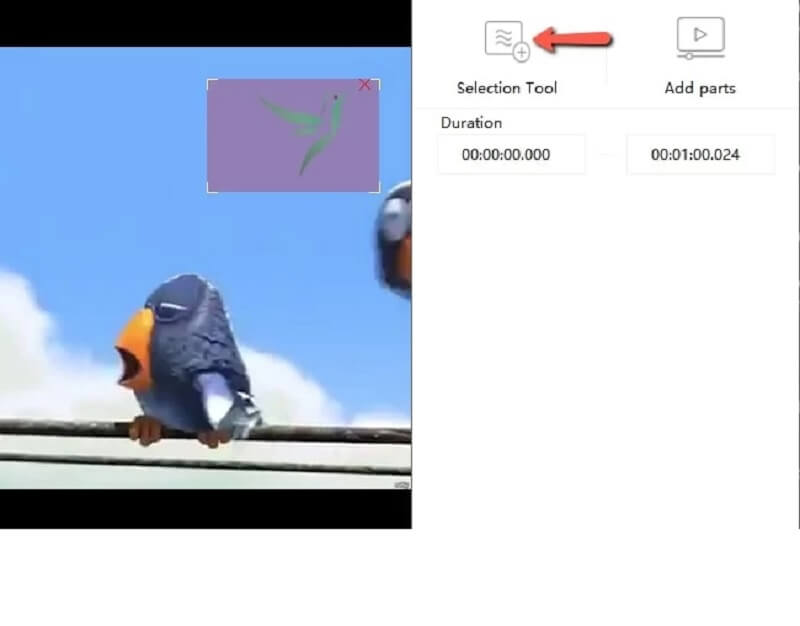
Pro:
- Această radieră cu filigran pentru clipuri este potrivită cu aproape toate formatele video și imagini disponibile.
- Acesta generează ieșire video identică cu videoclipul original trimis, reducând în același timp videoclipul la o dimensiune ușor de gestionat.
- Convertirea și editarea videoclipurilor este simplă, cu câțiva pași de bază. Ca urmare, Apowersoft nu are nevoie de nicio abilitate profesională.
Contra:
- Opțiunile de editare sunt restricționate.
- Programul nu este disponibil gratuit.
Partea 2. Video Watermark Remover Online
3. FlexClip
Sistemul de îndepărtare a filigranului online FlexClip vă poate ajuta să eliminați acel filigran neplăcut din videoclip. Acest editor video vă permite să utilizați funcția componente pentru a adăuga un formular la filigranul videoclipului sau micșorați până când filigranul este eliminat complet. Pentru a utiliza editorul video, nu trebuie să vă înregistrați pe site sau să descărcați și să rulați o aplicație pe dispozitivul dvs.
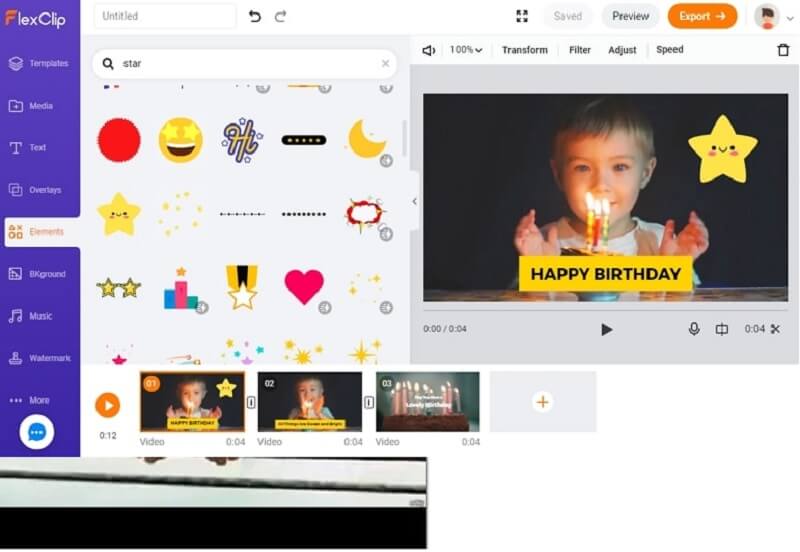
Pro:
- Vă permite să utilizați sistemul de pe orice dispozitiv.
- În plus, este actualizat și ușor de utilizat.
- Există o varietate de componente de divertisment pe care le puteți folosi pentru a ascunde sigla video.
Contra:
- Timpul de ieșire al videoclipului este relativ scurt.
- Ediția gratuită are o limită a funcționalității disponibile.
4. SnapTik
SnapTik este un serviciu de internet care vă permite să descărcați videoclipuri fără filigran. Tot ce este necesar este un link către videoclip, care ar trebui să fie lipit pe site și apoi lăsat programului pentru a face procesarea video. Puteți salva videoclipul pe computer, dispozitiv mobil sau tabletă atunci când l-ați descărcat cu succes fără filigran.
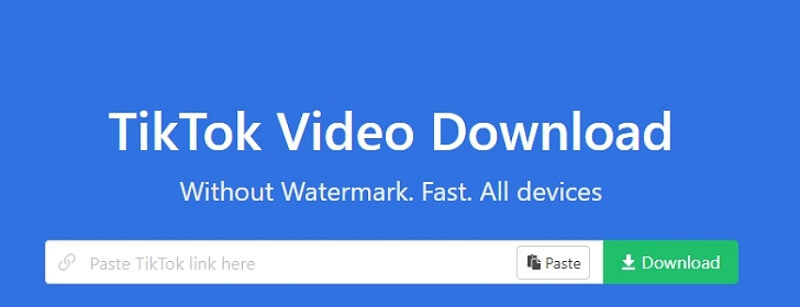
Pro:
- Este un instrument de internet complet gratuit de utilizat.
- Deoarece browserul dvs. obișnuit va fi suficient, nu este nevoie să instalați o aplicație pentru a o utiliza.
Contra:
- Chiar dacă este gratuit, site-ul are mai multe reclame care perturbă experiența utilizatorului.
- Nu puteți elimina obiectul nedorit din videoclip.
Partea 3. Aplicația Video Watermark Remover
5. Eliminați și adăugați filigran
Remove & Add Watermark este un dispozitiv de îndepărtare a filigranului pentru Android pe care îl puteți obține din Magazinul Google Play. În plus, ajută la adăugarea unui filigran pe marca dvs. Abordarea interpolării este utilizată în acest program pentru a elimina filigranele din videoclipuri. Se amestecă perfect pixelii din jur cu regiunea în care filigranul este eliminat. Drept urmare, se pare că nimic nu a fost vreodată acolo. În cazul videoclipurilor cu filigran în jurul colțurilor, această aplicație va decupa filigranul.
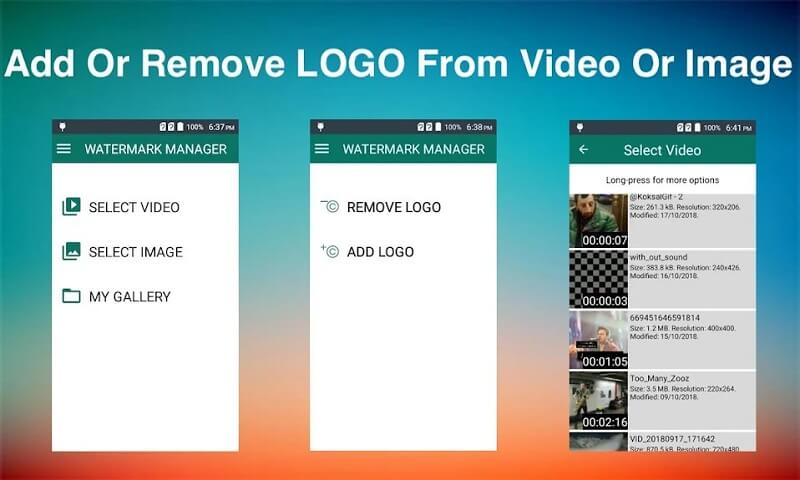
Pro:
- Interfața de utilizare este ușor de navigat.
- Oferă asistență superioară clienților pentru a răspunde oricăror preocupări pe care consumatorii le-ar putea avea.
Contra:
- Eliminarea filigranelor din videoclipuri nu este la fel de rapidă ca alte aplicații din această listă.
6. Remover filigran, Logo Eraser
Acest instrument include eliminarea filigranului, încetinitorul și conversia MP3, precum și editarea. După descărcarea aplicației din magazinul de jocuri, puteți face achiziții în interiorul acesteia. Este o aplicație compatibilă cu Android, care este compatibilă cu toate dispozitivele Android. Acest program vă permite să eliminați simultan filigranul din diferite părți ale videoclipului înainte de a descărca un videoclip fără filigran în stocarea dispozitivului dvs. După ce ați editat videoclipul, rezultatul va păstra același raport de aspect și calitate ca și originalul.
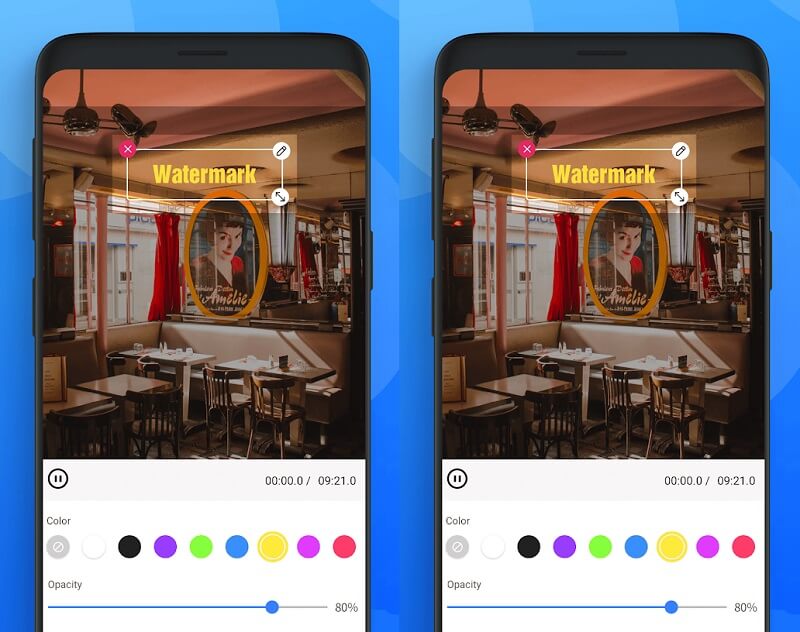
Pro:
- Interfața cu utilizatorul este intuitivă, permițând eliminarea simultană a multor filigrane din același film.
- Puteți comprima și chiar tăia filmele descărcate fără a sacrifica calitatea.
Contra:
- Neclaritatea care marchează locația filigranului este frecvent vizibilă, sugerând că ceva a fost anterior acolo.
7. SaveTok
Este posibil să ștergeți filigranele de pe iPhone și alte dispozitive bazate pe iOS cu SaveTok. Cu acest software, puteți descărca videoclipuri fără filigrane și logo-uri, puteți marca videoclipuri și personalități și le puteți partaja persoanelor de contact din rețeaua socială. Această aplicație este compatibilă cu iPhone-uri care rulează edițiile iOS 10.0 și versiuni ulterioare.
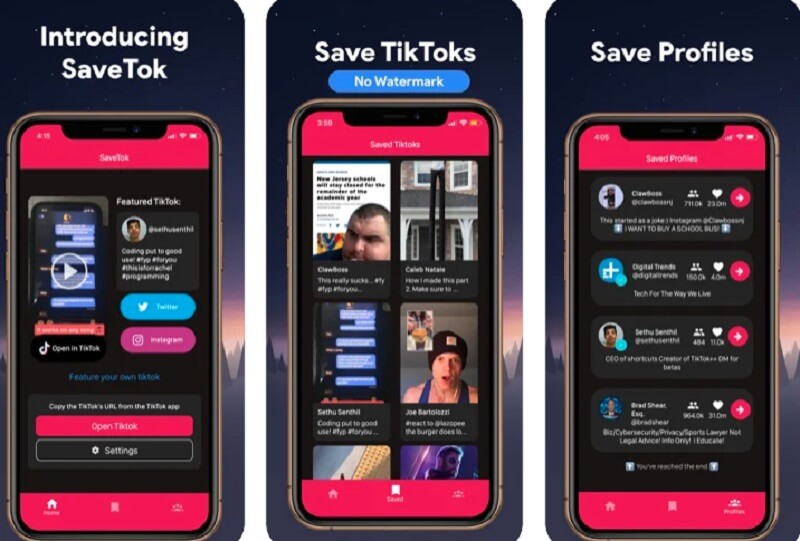
Pro:
- Puteți partaja filmele pe care le-ați marcat cu oricine, chiar dacă nu are aplicația SaveTok.
- Permite redarea în mișcare lentă a videoclipurilor TikTok.
Contra:
- Anunțurile pot împiedica procesul de stocare a videoclipului descărcat.
Partea 4. Întrebări frecvente despre Video Watermark Remover Online și Offline
De ce folosim filigrane?
Puteți utiliza un filigran pentru a proteja informațiile sensibile și pentru a verifica legitimitatea unui document legal. În plus, veți marca orice bancnote de hârtie folosite pentru a combate imitația.
Filigranul este contrar legii?
Dacă utilizați o imagine cu filigran în orice material publicitar, digital sau hârtie, fără a obține în prealabil aprobarea oficială de la deținătorul drepturilor, încălcați drepturile de autor ale imaginii.
Care sunt unele dintre dezavantajele filigranului?
În timp ce un filigran este conceput pentru a vă proteja drepturile, aspectul său vă poate afecta negativ marca. Dreptul de autor pentru toate fotografiile dvs. online poate transmite utilizatorilor că sunteți mai preocupat de prevenirea furtului decât de prezentarea imaginii așa cum este prevăzut.
Concluzii
Acestea sunt unele dintre cel mai bun software gratuit de îndepărtare a filigranelor video și aplicații de internet disponibile pe computerul personal și pe dispozitivul mobil. Fiecare dintre ele vă va ajuta, fără îndoială, să eliminați filigranul din videoclipurile dvs. preferate. Cu toate acestea, dacă căutați o simplă eliminare a filigranului, este posibil să depindeți de Vidmore Video Converter.


